Cisco Business Wirelessアクセスポイントのソフトウェアのアップデート
目的
このドキュメントの目的は、Webユーザインターフェイス(UI)でCisco.com、HTTP、TFTP、またはSFTPを使用して、Cisco Business Wireless(CBW)アクセスポイント(AP)のソフトウェアを更新する方法を示すことです。
適用可能なデバイス | ファームウェア バージョン
- 140AC(データシート)(最新バージョンをダウンロード)
- 141ACM(データシート) (最新バージョンをダウンロード)
- 142ACM(データシート) (最新バージョンをダウンロード)
- 143ACM (データシート) (最新バージョンをダウンロード)
- 145AC(データシート)(最新バージョンをダウンロード)
- 240AC(データシート)(最新バージョンをダウンロード)
はじめに
CBW APのソフトウェアをアップデートする場合は、正しい場所に来たことになります。CBW APは、より高いパフォーマンス、より優れたアクセス、より高密度のネットワークのために、最新の802.11ac Wave 2規格をサポートしています。このスイッチは、堅牢でモバイルのエンドユーザエクスペリエンスを実現するために、安全性と信頼性の高いワイヤレス接続を備え、業界をリードするパフォーマンスを提供します。
アクセスポイントのソフトウェアを更新することは、デバイスのパフォーマンスと安定性を向上させるために重要です。ソフトウェアアップデートは、新しい機能を提供するか、以前のバージョンのソフトウェアで発生した脆弱性を修正する可能性があります。
CBW APは、従来のスタンドアロンデバイスとして、またはメッシュネットワークの一部として使用できます。メッシュネットワーキングの詳細に関心をお持ちですか。詳細については、ワイヤレスメッシュネットワーキングに関する記事を参照してください。
ソフトウェアは、Web UIまたはCisco Business Mobile Appを使用して更新できます。使用されている用語に慣れていない場合は、「シスコビジネス:新しい用語の用語集」を参照してください。
Web UIを使用してソフトウェアをアップグレードする準備ができたら、始めましょう。
目次
- CBW APソフトウェアのアップデート
- Cisco.comによるソフトウェアのアップデート
- HTTPによるソフトウェアの更新
- TFTPによるソフトウェアのアップデート
- SFTPによるソフトウェアのアップデート
CBW APソフトウェアのアップデート
初級ヘルプ
この切り替えセクションでは、初心者向けのヒントを紹介します。
ログイン
プライマリAPのWebユーザインターフェイス(UI)にログインします。これを行うには、Webブラウザを開き、https://ciscobusiness.ciscoと入力します。続行する前に警告が表示されることがあります。クレデンシャルを入力します。Webブラウザにhttps://[ipaddress](プライマリAPの)と入力して、プライマリAPにアクセスすることもできます。
ツールのヒント
ユーザインターフェイスのフィールドに関する質問がある場合は、次のようなツールチップを確認してください。 ![]()
メインメニューの展開アイコンの位置を確認できません。
画面の左側のメニューに移動します。メニューボタンが表示されていない場合は、このアイコンをクリックしてサイドバーメニューを開きます。
シスコビジネスアプリケーション
これらのデバイスには、一部の管理機能をWebユーザインターフェイスと共有するコンパニオンアプリケーションが搭載されています。Webユーザーインターフェイスのすべての機能をアプリで使用できるわけではありません。
よく寄せられる質問(FAQ)
まだ未回答の質問がある場合は、よく寄せられる質問(FAQ)のドキュメントを参照してください。FAQ
プライマリAPの現在のソフトウェアバージョンを表示するには、次の手順を実行します。
- Webインターフェイスの右上隅にある歯車アイコンをクリックし、次にPrimary AP Informationをクリックします。
- メニューからManagement > Software Updateの順に選択します。
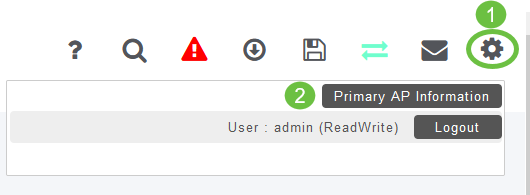
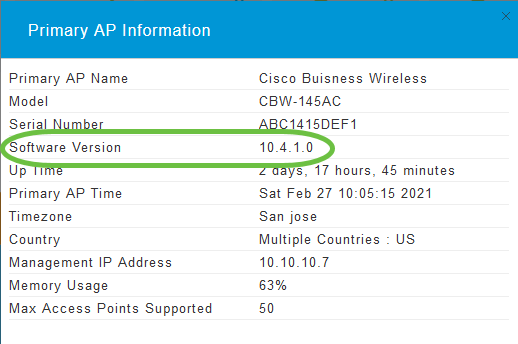
ウィンドウを閉じます。
Software Updateウィンドウが表示され、現在のソフトウェアバージョン番号が上部に表示されます。
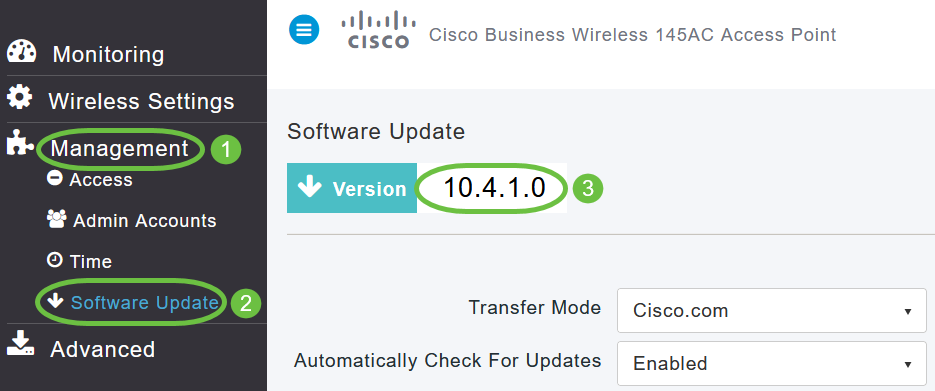
プライマリAPのWebインターフェイスを使用して、CBW APソフトウェアをアップデートできます。プライマリAPの現在の設定は削除されません。
次に、ソフトウェアのアップデート方法を示します。
Cisco.comによるソフトウェアの更新(デフォルトの方法)
HTTPによるソフトウェアの更新
TFTPによるソフトウェアのアップデート
SFTPによるソフトウェアのアップデート
ソフトウェアのアップデートにより、プライマリAPソフトウェアと、関連付けられたすべての下位AP上のソフトウェアの両方が確実にアップデートされます。プライマリAPに接続している場合、古いソフトウェアバージョンのAPは、ソフトウェアのアップグレード後に最新のCBW APソフトウェアに自動的にアップグレードされます。
ソフトウェアのダウンロードは、ネットワークに影響を与えることなく、バックグラウンドで行われます。ネットワークパフォーマンスがソフトウェアのアップデートの影響を受けないように、アップグレードの順序が自動的に設定されます。アップデートを有効にするには、プライマリAPの最終リブートが必要です。この時点で、ネットワークのダウンタイムが発生します。
Cisco.comによるソフトウェアのアップデート
cisco.comを使用してソフトウェアを更新することが、推奨される最も簡単な方法です。
ステージング場所でインターネットにアクセスできないためにcisco.com経由でソフトウェアを更新できない場合、または他の理由で望ましくない場合は、HTTP、TFTP、またはSFTPなどの方法が使用されることがあります。
手順 1
Transfer Modeドロップダウンリストから、Cisco.comを選択します。
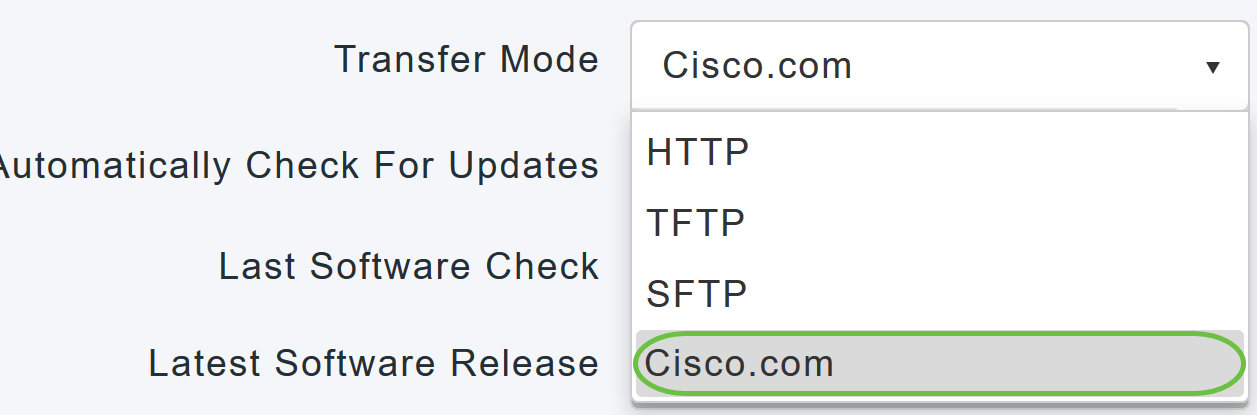
手順 2
プライマリAPがソフトウェアのアップデートを自動的にチェックするように設定するには、Automatically Check for UpdatesドロップダウンリストでEnabledを選択します。このコマンドはデフォルトで有効になっています。

手順 3
[Save] をクリックします。これにより、Transfer ModeとAutomatically Check For Updatesフィールドで行ったエントリまたは変更が保存されます。
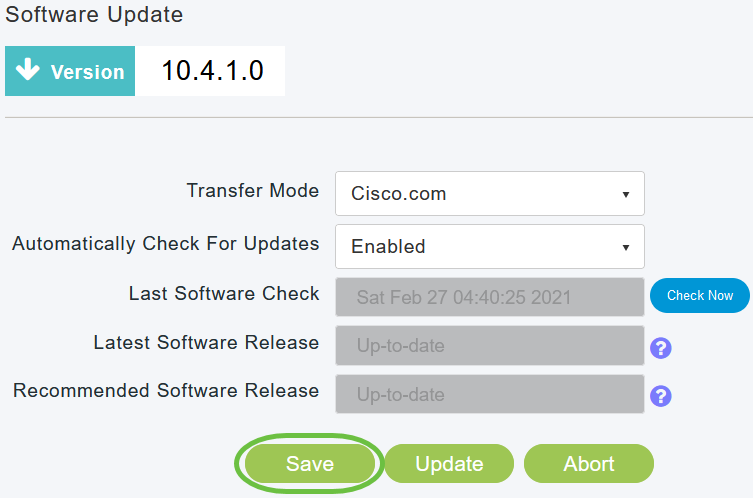
Last Software Checkフィールドには、最後の自動または手動のソフトウェアチェックのタイムスタンプが表示されます。表示されているリリースのリリースノートを表示するには、その横にある「?」アイコンをクリックします。
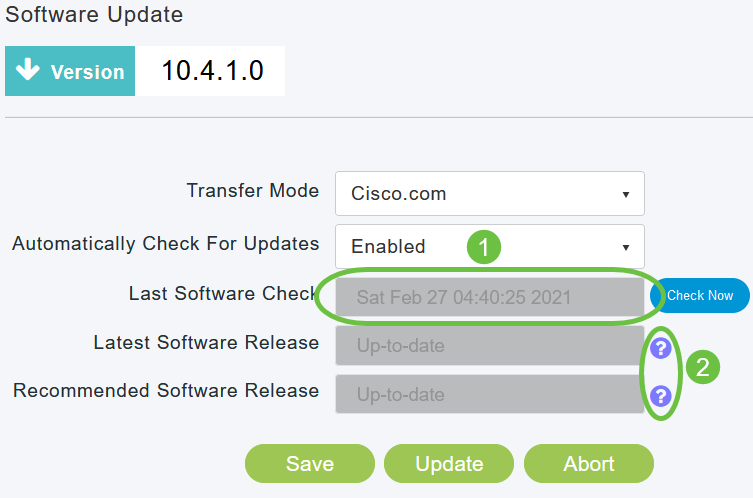
手順 4
Check Nowをクリックすると、いつでも手動でソフトウェアチェックを実行できます。
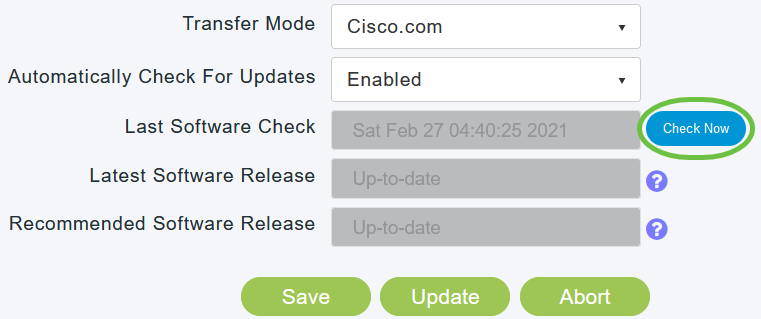
手順 5
ソフトウェアの更新を続行するには、Updateをクリックします。
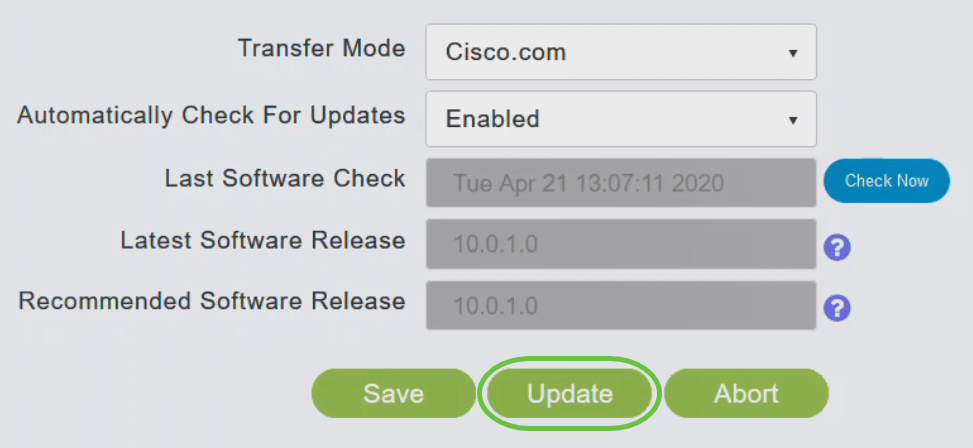
Software Update Wizardが表示されます。このウィザードでは、次の3つのタブを順に表示します。
- Releaseタブ:推奨ソフトウェアリリースと最新ソフトウェアリリースのどちらを更新するかを指定します。
- Updateタブ:APをリセットするタイミングを指定します。すぐに実行するか、後でスケジュールするかを選択できます。イメージの事前ダウンロードが完了した後にプライマリAPが自動的にリブートするように設定するには、Auto Restartチェックボックスにチェックマークを付けます。
- Confirmタブ:選択内容を確認します。
ウィザードの指示に従います。Confirmをクリックする前であれば、いつでも任意のタブに戻ることができます。
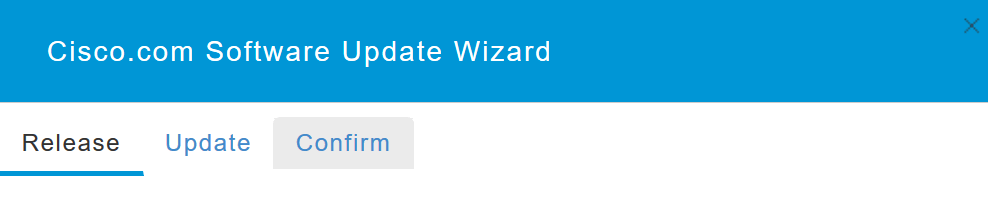
手順 6
Confirmをクリックします。
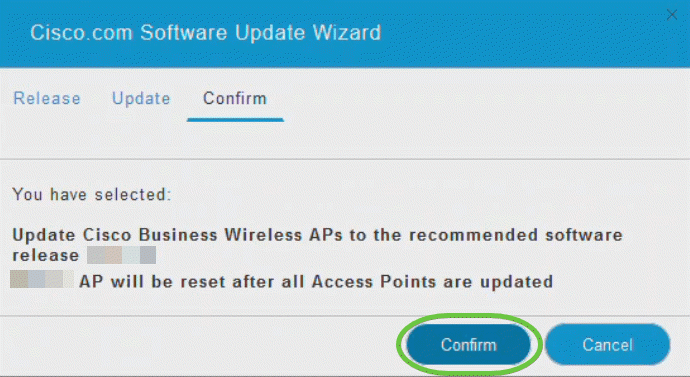
次の作業
アップデートのステータスと進行状況は、Software Updateページで監視できます。更新の進行状況に応じて、次のデータが表示されます。
- ネットワーク内のAPの総数。
- 次のようなAPの数:
更新を開始しました
現在更新中です
更新が完了しました
更新を待機しています。
更新できませんでした。
また、各APのアップデートの進行状況も、次のデータを使用して表示されます。
AP名
ダウンロードの割合(カラー)
最終更新エラー
状態 – ソフトウェアのプレダウンロード、完了、または失敗
再試行
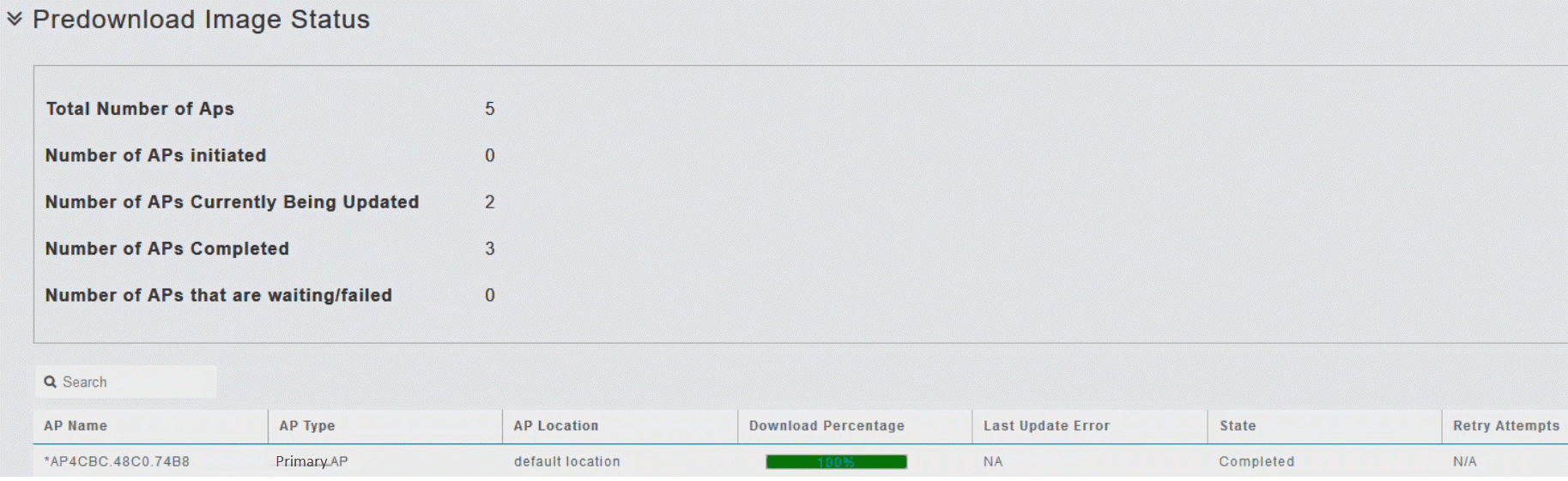
Abortをクリックすると、プライマリAPのリブートが完了する前であればいつでも、進行中のソフトウェアアップデートを中止できます。
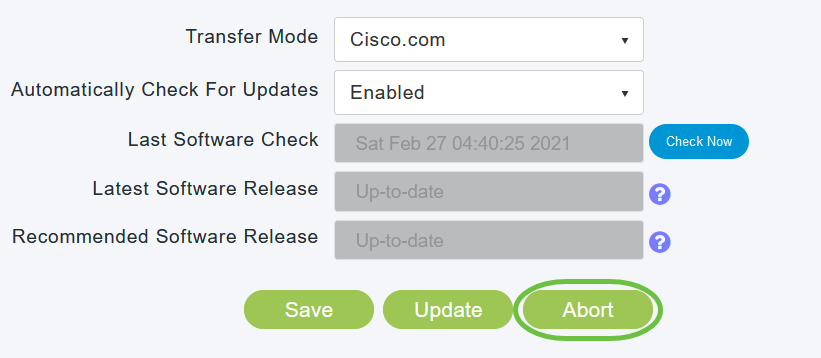
HTTPによるソフトウェアの更新
メッシュネットワークがある場合は、HTTPを使用してソフトウェアを更新する順序が重要です。更新の順序は次のとおりです。
- メッシュエクステンダ
- プライマリ対応AP
- プライマリAP
手順 1
プライマリAPソフトウェアイメージとメッシュエクステンダ(ネットワークにメッシュエクステンダがある場合)のファームウェアイメージを取得するには、次の手順を実行します。
- コンピュータを使用して、Cisco Software Downloadページに移動します。Software Downloadウィンドウで、Wireless > Access Pointsの順に選択します。
- 現在利用可能なソフトウェアのリストを表示できます。最新バージョンが一番上に表示されます。ソフトウェアリリース番号を選択します。ZIPファイルに対応するDownloadをクリックします。
- シスコのエンドユーザソフトウェアライセンス契約を読み、Accept License Agreementをクリックします。
- ZIPファイルをコンピュータのハードドライブに保存し、内容をコンピュータ上のディレクトリに抽出します。
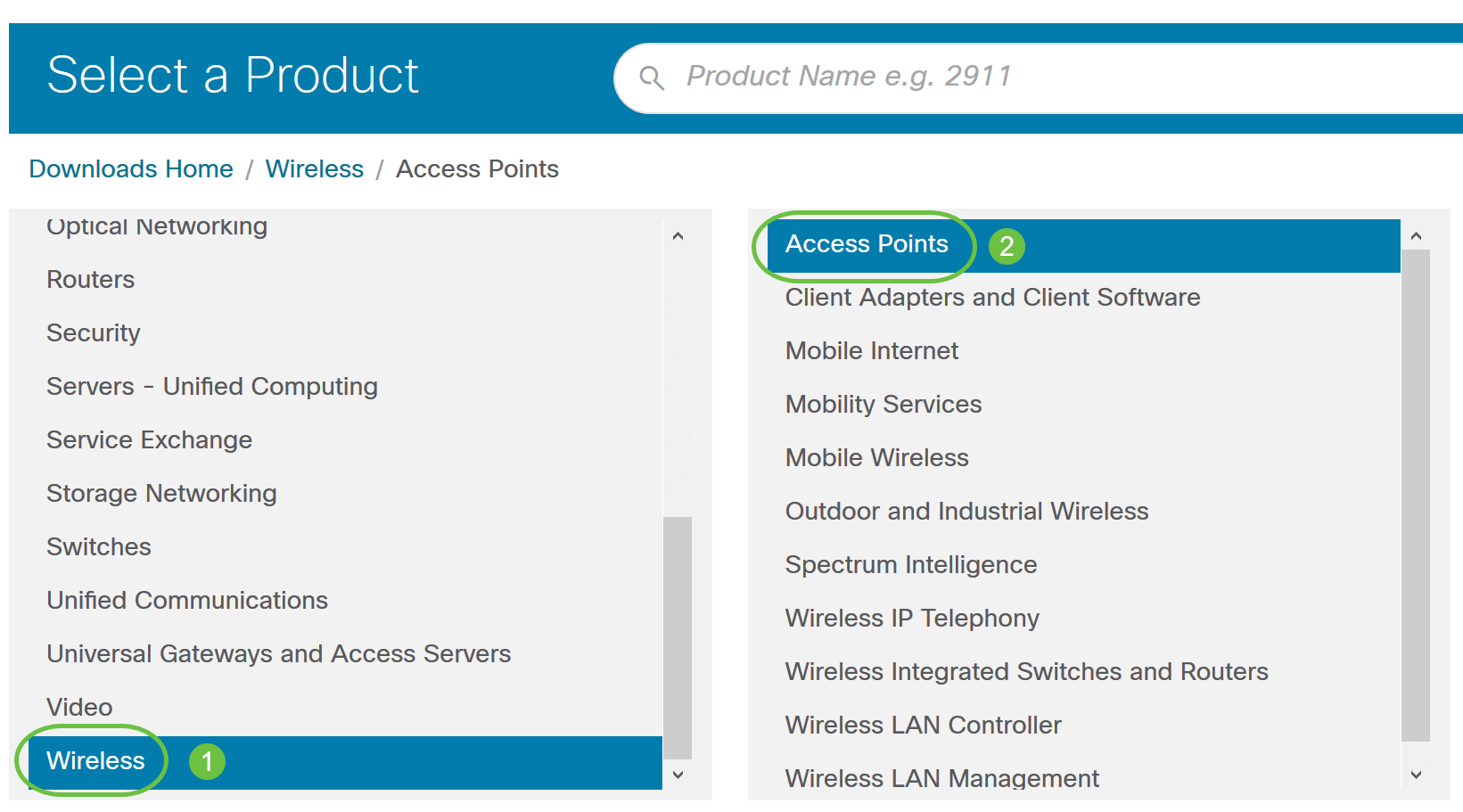
APのモデルに基づいて、Cisco Business 100 Series Access Points/Cisco Business 200 Series Access Pointsに移動し、モデルの1つのモデル(140AC/145AC/240AC)を選択します。
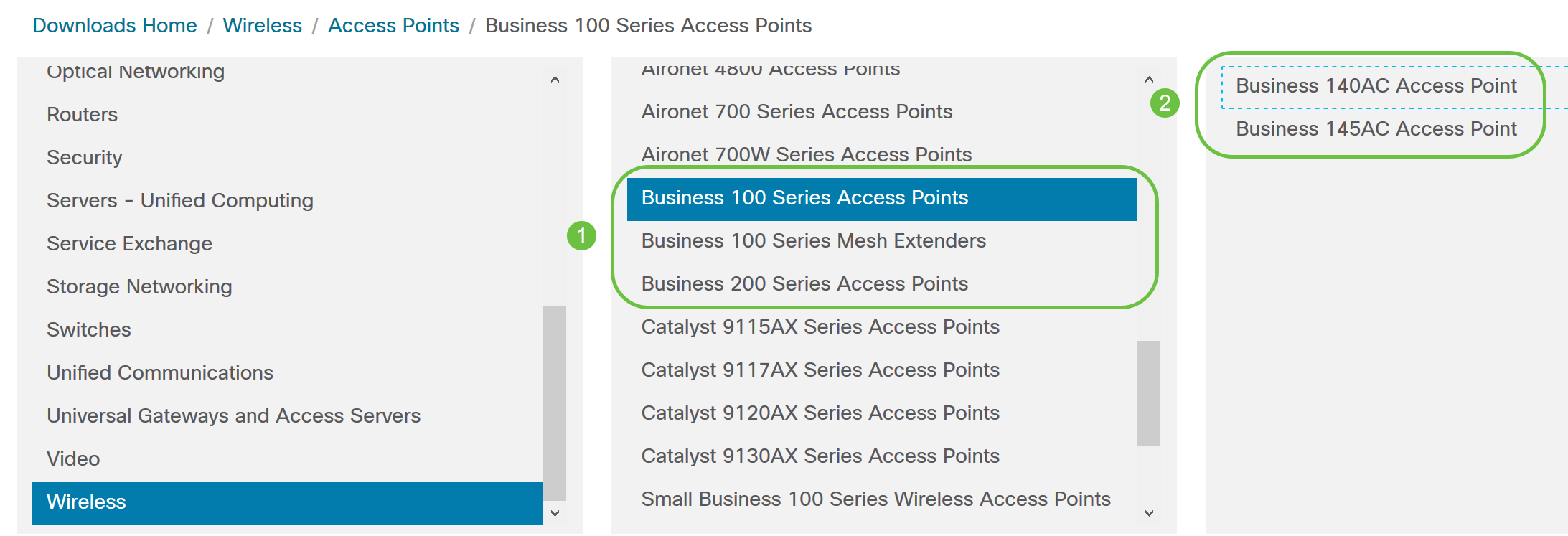
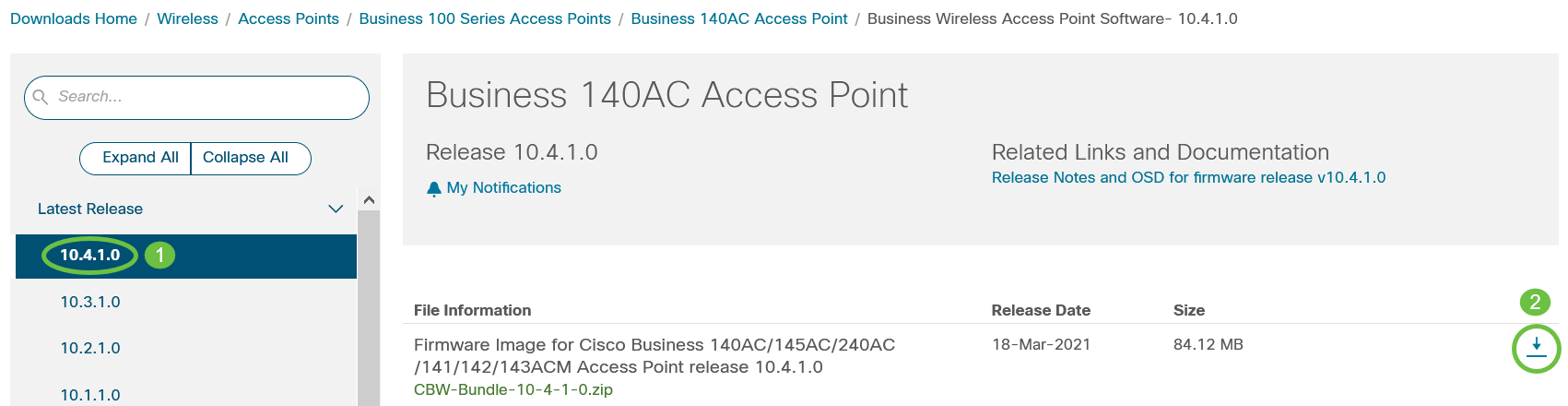
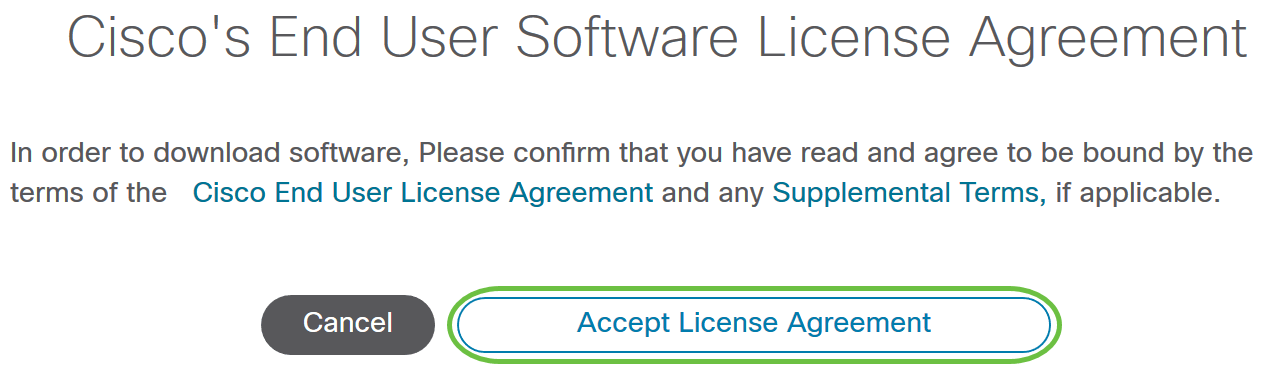
手順 2
プライマリAPのWebインターフェイスから、Management > Software Updateの順に選択します。
現在のソフトウェアバージョン番号を示すSoftware Updateウィンドウが表示されます。
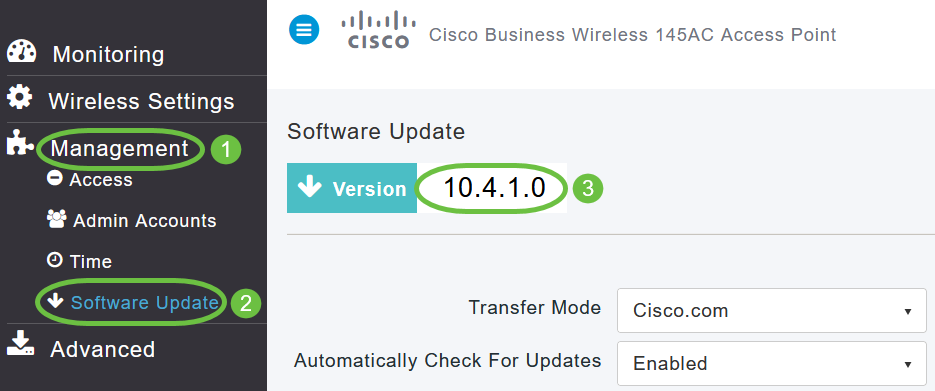
手順 3
Transfer Modeドロップダウンリストから、HTTPを選択します。
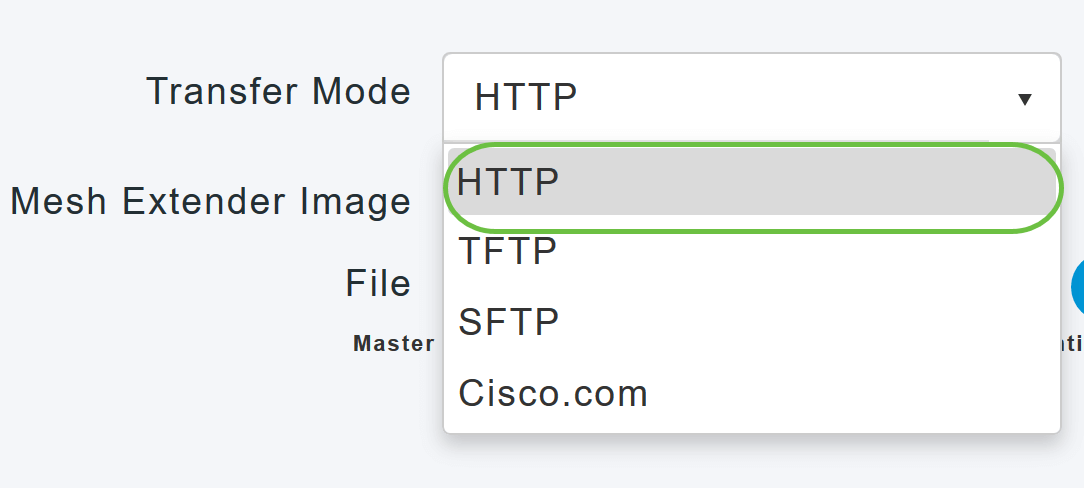
ネットワークにメッシュエクステンダがある場合は、ステップ4 ~ 8に進みます。
手順 4
Mesh Extender Imageオプションを有効にします。Mesh Image Fileフィールドの横にあるBrowseボタンをクリックして、解凍されたZIPファイルの内容が入っているフォルダに移動し、次の表に示すようにソフトウェアファイルを選択します。CBWデバイスはこれらの名前だけを受け入れるため、ファイル名は変更できません。
| プライマリAPのCisco APシリーズ | 選択するソフトウェアファイル |
|---|---|
| CBW140AC、CBW145AC、CBW240AC(プライマリ対応) | ap1g5 |
| CBW141ACM、CBW142ACM、CBW143ACM(メッシュエクステンダ) | Ap1g5-capwap |
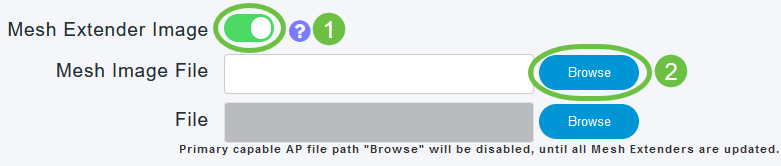
ここで開くエクスプローラーは、コンピューターのOSに応じてオペレーティングシステム固有のエクスプローラーです。
手順 5
[Update] をクリックします。
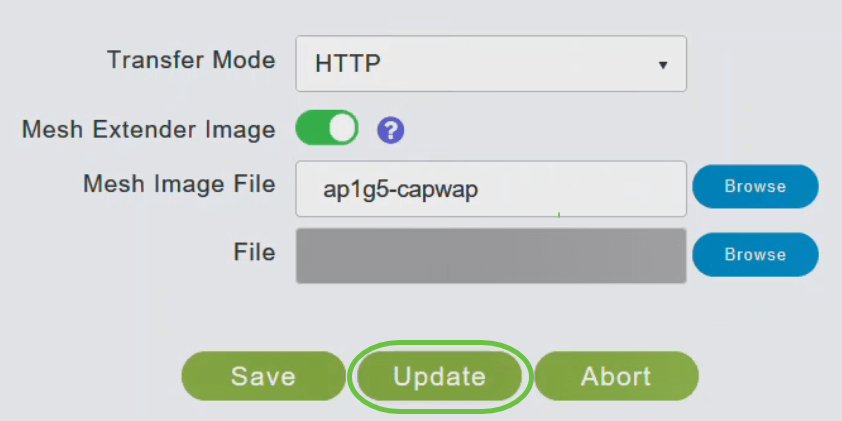
ページの上部のセクションに、ダウンロードのステータスが表示されます。このプロセス中にプライマリAPまたはAPの電源を手動で切断したり、リセットしたりしないでください。手動でリセットすると、ソフトウェアイメージが破損する可能性があります。
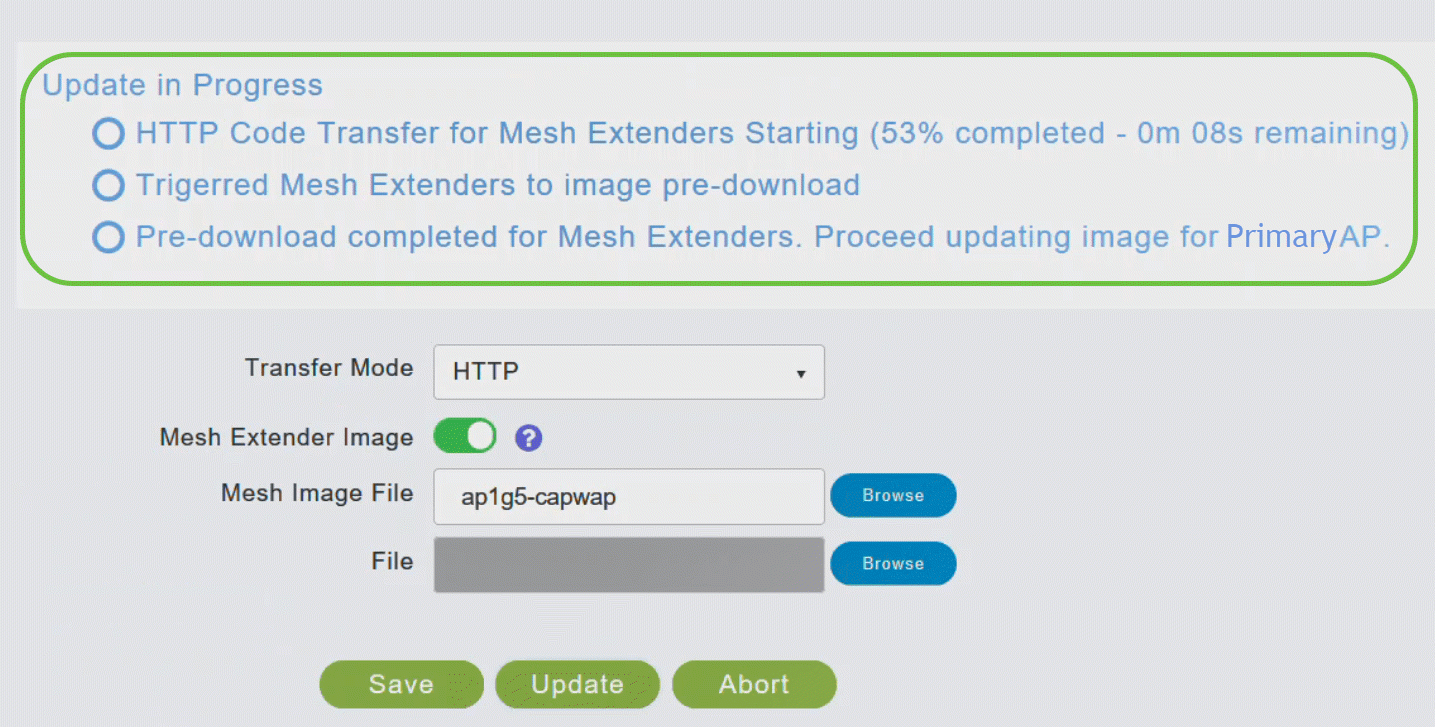
ページのPredownload Image Statusセクションに、ネットワーク内のメッシュエクステンダへのプレイメージのダウンロードのステータスが表示されます。
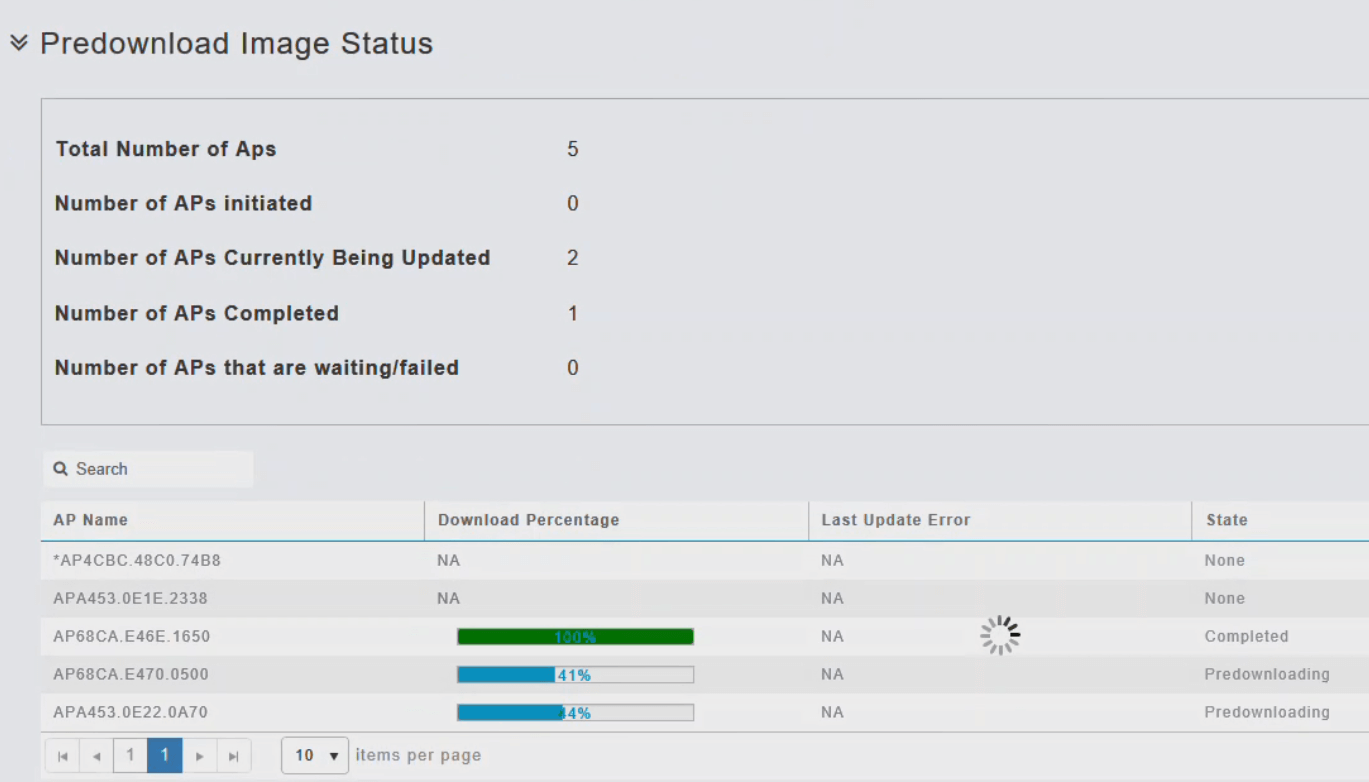
Abortをクリックすると、プライマリAPのリブートが完了する前であればいつでも、実行中のソフトウェアアップデートを中断できます。
手順 6
ネットワーク内のすべてのメッシュエクステンダが事前にダウンロードされるか、Completeステータスに移行されたら、Mesh Extender Imageオプションを無効にします。
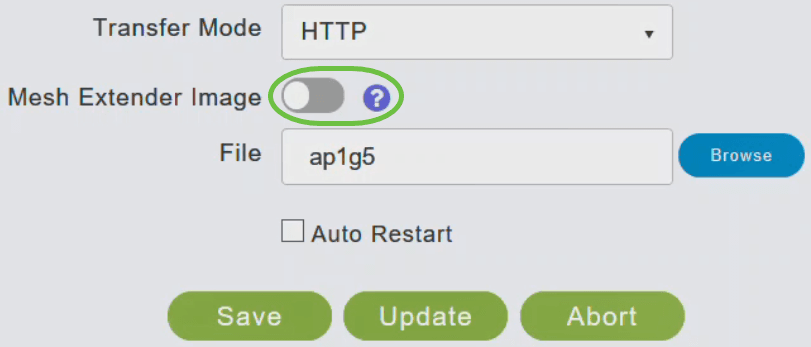
ステップ7
Fileフィールドの横にあるBrowseボタンをクリックします。解凍したZIPファイルの内容が入っているフォルダに移動し、ap1g5ソフトウェアファイルを選択します。
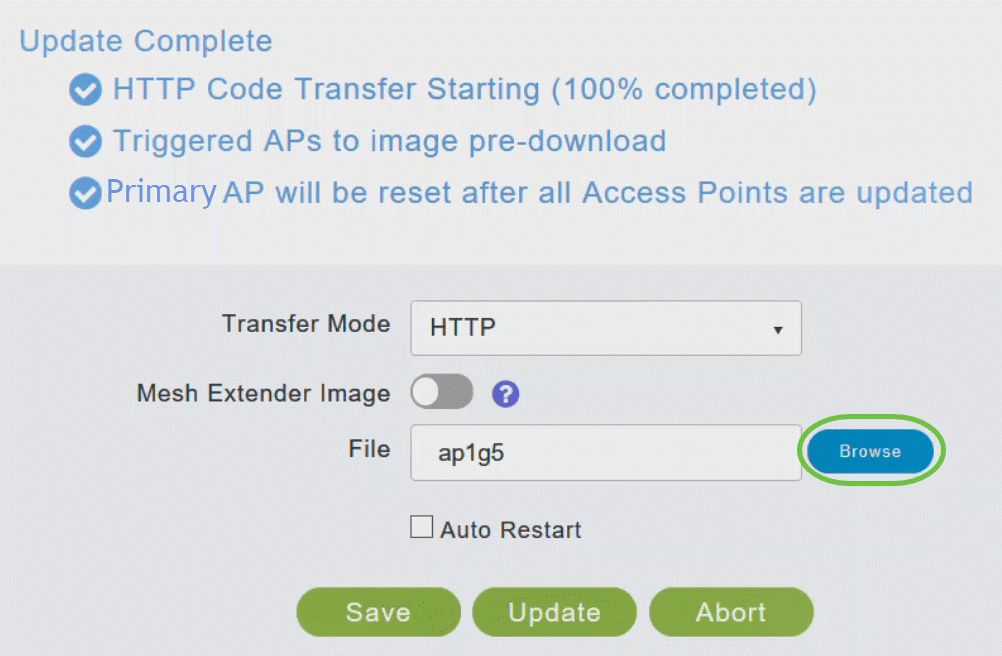
手順 8
プライマリAPとMesh ExtenderのAuto Restartチェックボックスにチェックマークを入れて、すべてのAPのイメージのプレダウンロードが完了した後に自動的にリブートします。
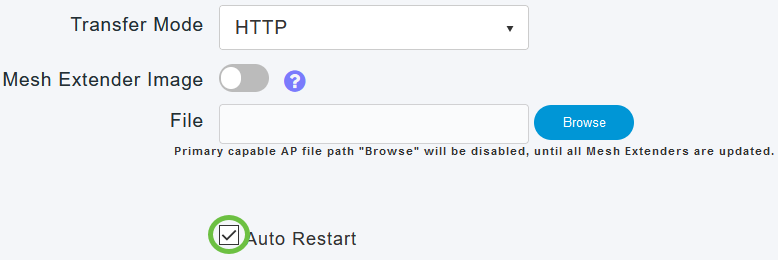
手順 9
[Update] をクリックします。

ページの上部のセクションに、ダウンロードのステータスが表示されます。このプロセス中は、プライマリAPまたはその他のAPの電源を手動でオフにしたり、リセットしたりしないでください。これにより、ソフトウェアイメージが破損する可能性があります。
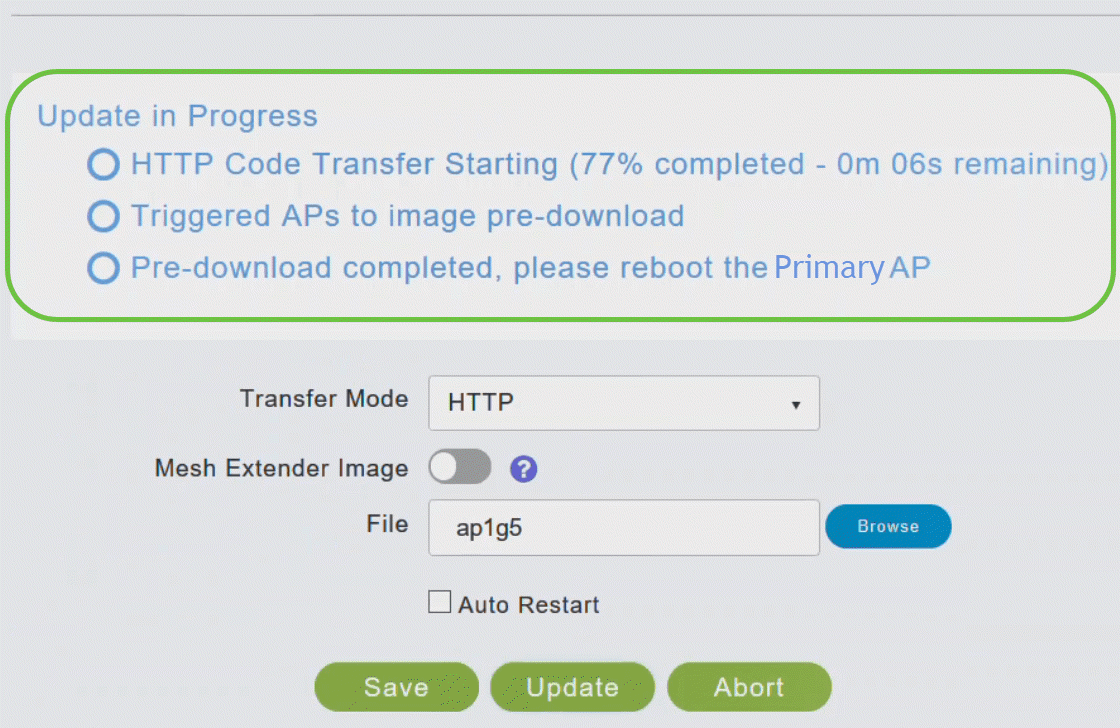
ページのPredownload Image Statusセクションに、ネットワーク内のAPへのプレイメージダウンロードのステータスが表示されます。
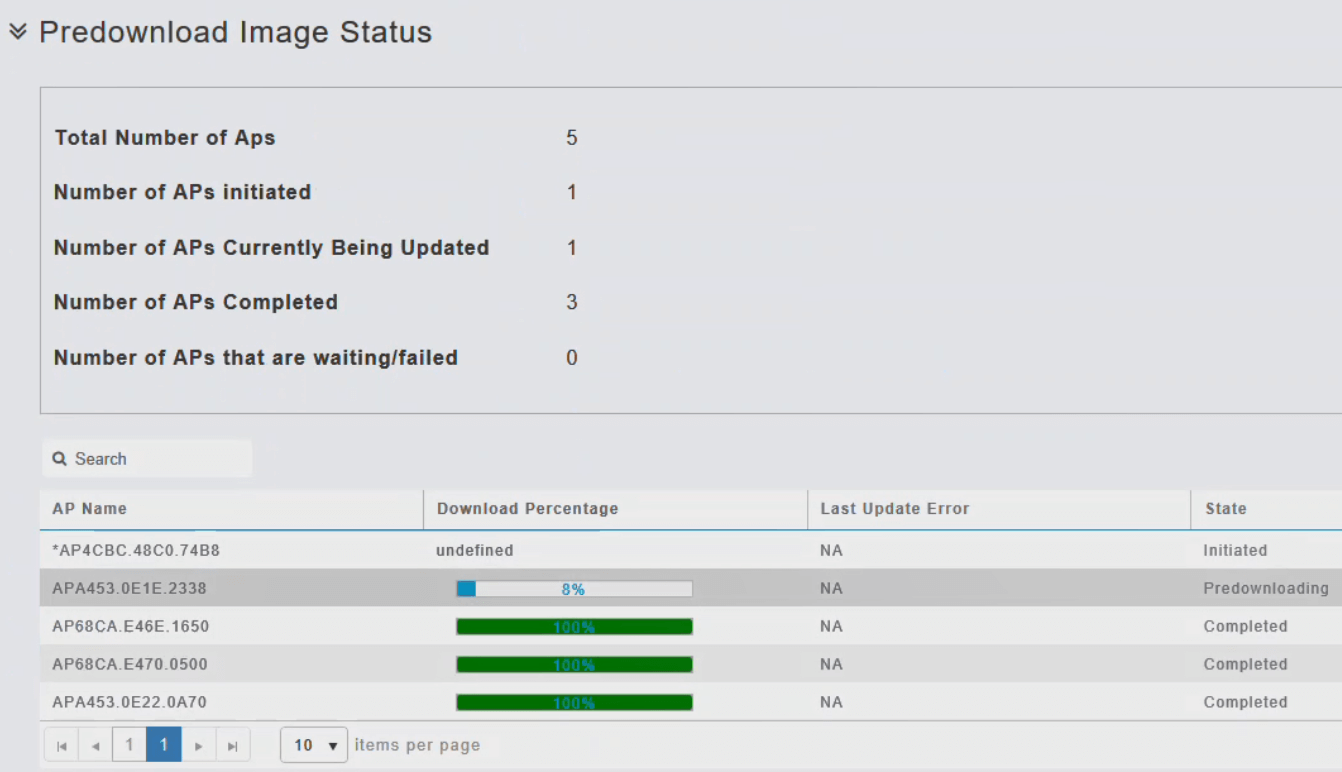
ネットワークの停止を最小限に抑えるために、プライマリAPからアクセスポイントにアップグレードソフトウェアイメージをダウンロードする際に、アクセスポイントをリセットしたり、ネットワーク接続を失ったりすることはありません。すべてのAPがアップデートを受信した後にのみ、リブートが必要になります。つまり、最初にプライマリAPへのアップグレードイメージがダウンロードされ、次にネットワークがアップ状態の間にアクセスポイントにイメージがダウンロードされます。プライマリAPがリブートすると、アクセスポイントの関連付けが解除され、リブートします。プライマリAPが最初に起動し、続いてアクセスポイントがアップグレードされたイメージで起動します。プライマリAPがディスカバリ応答パケットを使用してアクセスポイントから送信されたディスカバリ要求に応答すると、アクセスポイントは加入要求を送信します。
手順 10
イメージの事前ダウンロードが完了したら、プライマリAPを再起動(またはリブート)してソフトウェアアップグレードを完了する必要があります。Auto Restartチェックボックスをオンにしていない場合は、アップグレード後にAdvanced > Primary AP Toolsの順に選択して、Restart Primary APをクリックすることにより、プライマリAPを手動でリブートできます。
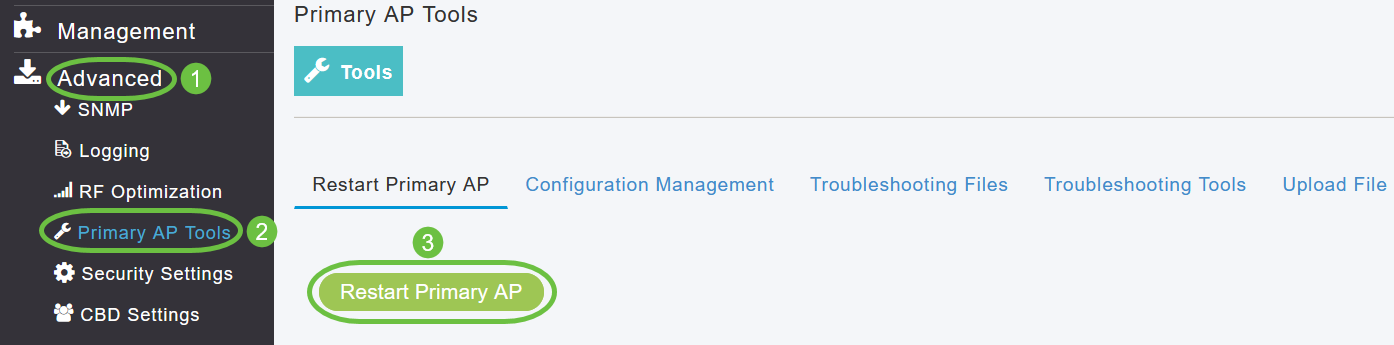
Abortをクリックすると、プライマリAPのリブートが完了する前であればいつでも、進行中のソフトウェアアップデートを中止できます。
手順 11
プライマリAPのUIにログインし、Software UpdateウィンドウでプライマリAPのソフトウェアバージョンを確認します。
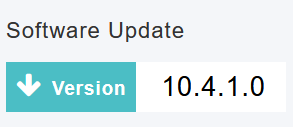
TFTPによるソフトウェアのアップデート
はじめる前に,
- 次のガイドラインに従って、CBW APソフトウェアファイルをホストするTFTPサーバを準備します。
- TFTPサーバが32 MBを超えるファイルサイズの拡張TFTPをサポートしていることを確認します。このサイズのファイルをサポートするTFTPサーバには、tftpd32とCisco Prime Infrastructure内のTFTPサーバがあります。
- プライマリAPソフトウェアをダウンロードしようとしたときに、TFTPサーバがファイルサイズをサポートしていない場合は、エラーメッセージ「TFTP failure while storing in flash」が表示されます。
- Cisco.comにアクセスできるコンピュータとTFTPサーバが必要になります。
TFTPサーバに、プライマリAPと同じCBW APソフトウェアバンドルまたはCisco.comの最新のソフトウェアバンドルが含まれていることを確認します
手順 1
プライマリAPソフトウェアイメージを取得するには、Cisco Download Softwareページに移動し、最新のソフトウェアをダウンロードします。
- ファイルをコンピュータのハードドライブに保存します。
- コンピュータのハードドライブからファイルをコピーし、TFTPサーバのデフォルトディレクトリにコンテンツ全体を解凍して解凍します。
手順 2
プライマリAPのWebインターフェイスから、Management > Software Updateの順に選択します。
現在のソフトウェアバージョン番号を示すSoftware Updateウィンドウが表示されます。
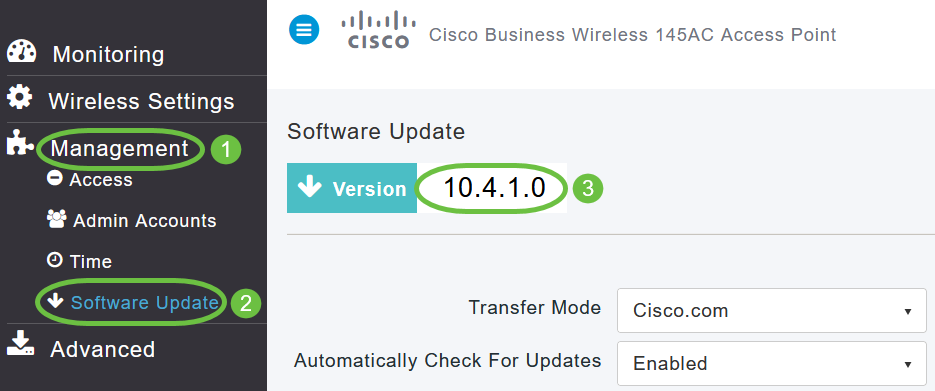
手順 3
Transfer Modeドロップダウンリストから、TFTPを選択します。
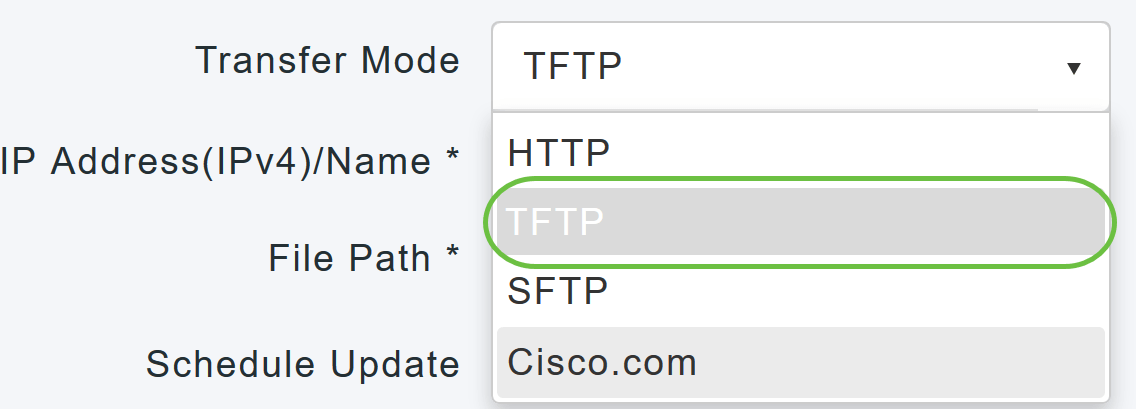
手順 4
IP Address (IPv4)/Nameフィールドに、TFTPサーバのIPアドレスを入力します。
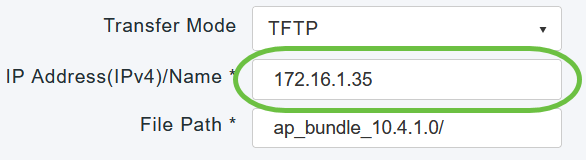
手順 5
File Pathフィールドに、ソフトウェアファイルのTFTPサーバディレクトリパスを入力します。
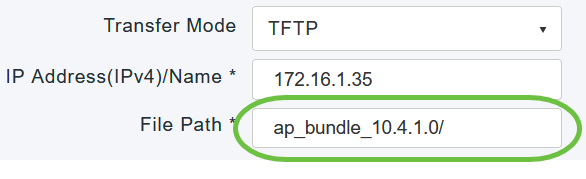
手順 6
イメージの事前ダウンロードが完了した後にプライマリAPが自動的にリブートするように設定するには、Auto Restartチェックボックスにチェックマークを付けます。
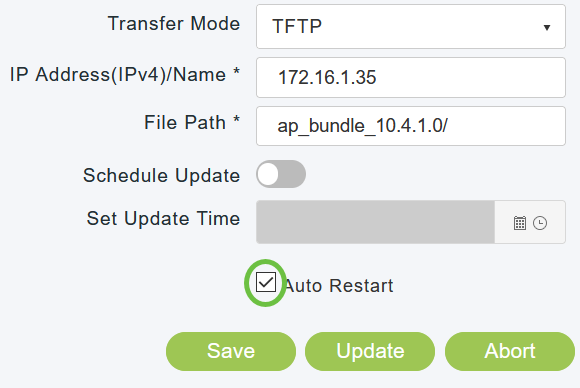
ステップ7
Saveをクリックして、指定したパラメータを保存します。
これらのパラメータは、今後特に変更しない限り、保存されたままになります。次のソフトウェアアップデート時にこれらのパラメータを指定する必要はありません。
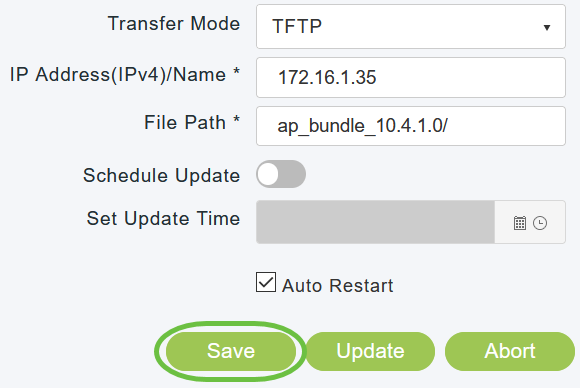
手順 8
すぐに更新を実行することも、後でスケジュールすることもできます。
- すぐに更新を続行するには、Updateをクリックします。
- 現在の日付から最大5日間の範囲内で、後で更新を実行するには、Schedule Updateを有効にして、後の日付と時刻をSet Update Timeフィールドに指定します。
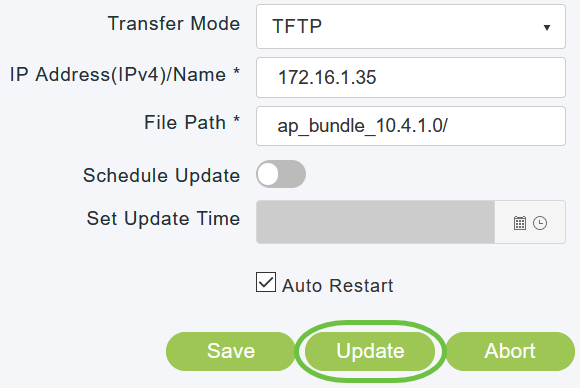
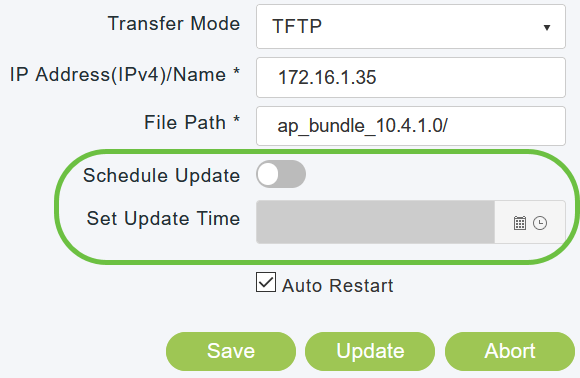
このプロセス中にプライマリAPまたはAPの電源を手動で切断したり、リセットしたりしないでください。手動でリセットすると、ソフトウェアイメージが破損する可能性があります。
手順 9
イメージの事前ダウンロードが完了したら、プライマリAPを再起動(またはリブート)してソフトウェアアップグレードを完了する必要があります。Auto Restartチェックボックスにチェックマークを入れていない場合は、アップグレード後にAdvanced > Primary AP Toolsの順に選択してRestart Primary APをクリックし、プライマリAPを手動でリブートできます。
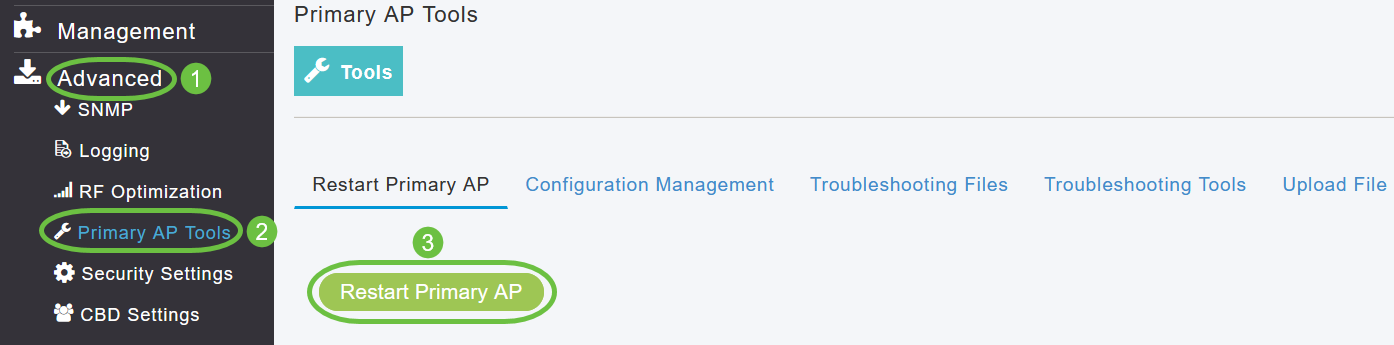
Abortをクリックすると、プライマリAPのリブートが完了する前であればいつでも、進行中のソフトウェアアップデートを中止できます。
手順 10
プライマリAPにログインし、Software UpdateウィンドウでプライマリAPのソフトウェアバージョンを確認します。
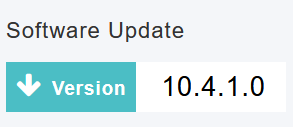
SFTPによるソフトウェアのアップデート
SFTP転送モードによるソフトウェアアップデートは、CBW展開でサポートされているすべてのAPで動作します。このアップグレード方式を使用するには、プライマリAPと通信できるSFTPサーバが必要です。この更新方法は、プライマリAP Web UIからサポートされます。
手順 1
プライマリAPソフトウェアイメージを取得するには、Cisco Download Softwareページに移動し、最新のソフトウェアをダウンロードします。
- ファイルをコンピュータのハードドライブに保存します。
- コンピュータのハードドライブからファイルをコピーし、SFTPサーバのデフォルトディレクトリにコンテンツ全体を解凍して解凍します。
手順 2
プライマリAPのWebインターフェイスから、Management > Software Updateの順に選択します。現在のソフトウェアバージョン番号を示すSoftware Updateウィンドウが表示されます。
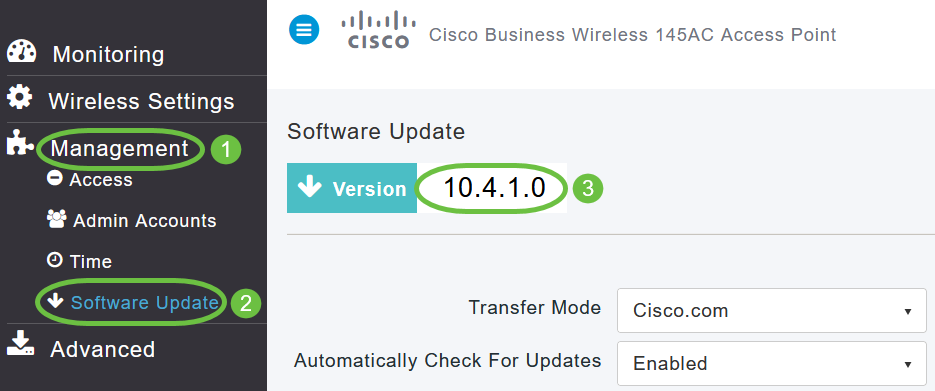
手順 3
Transfer Modeドロップダウンリストから、SFTPを選択します。
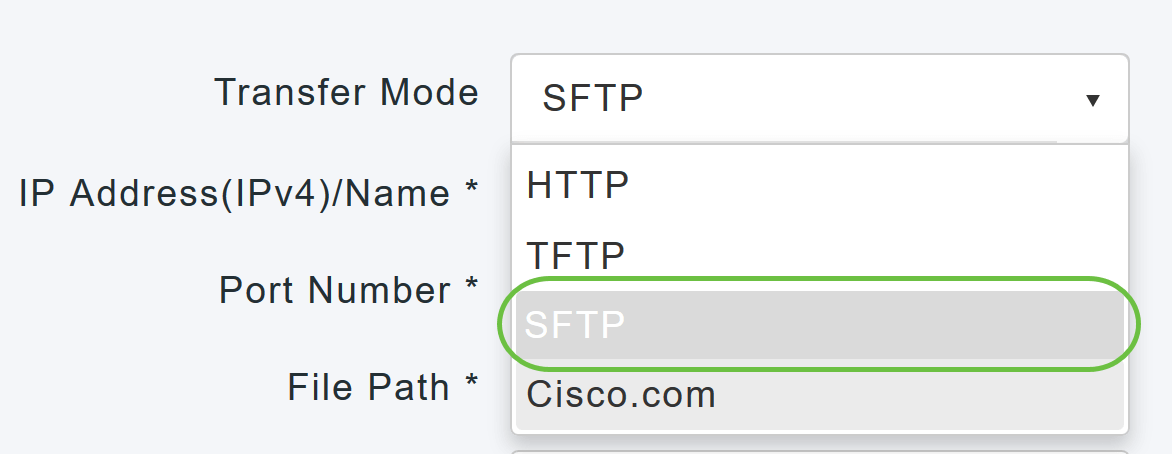
手順 4
IP Address (IPv4)/Nameフィールドに、SFTPサーバのIPアドレスまたはドメイン名を入力します。
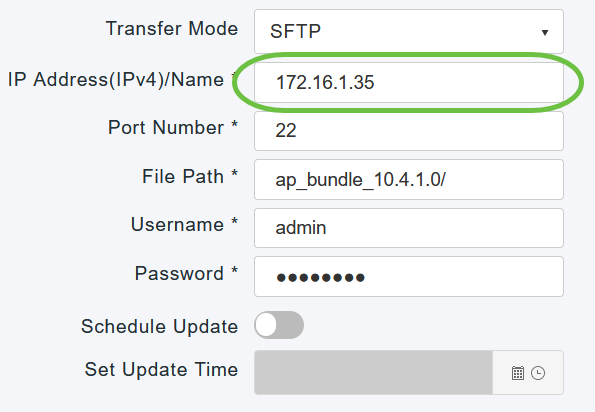
手順 5
Port Numberフィールドにポート番号を入力します。デフォルト値は 22 です。
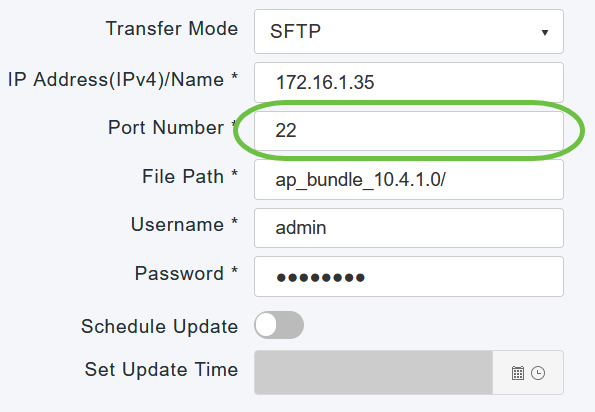
手順 6
File Pathフィールドに、ソフトウェアファイルのSFTPサーバディレクトリパスを入力します。
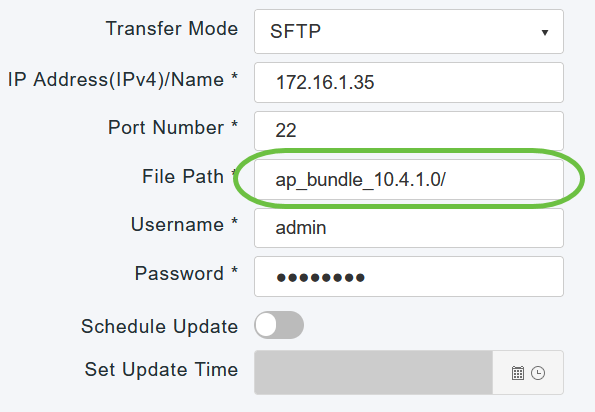
ステップ7
ユーザ名とパスワードを入力して、SFTPサーバにログインします。
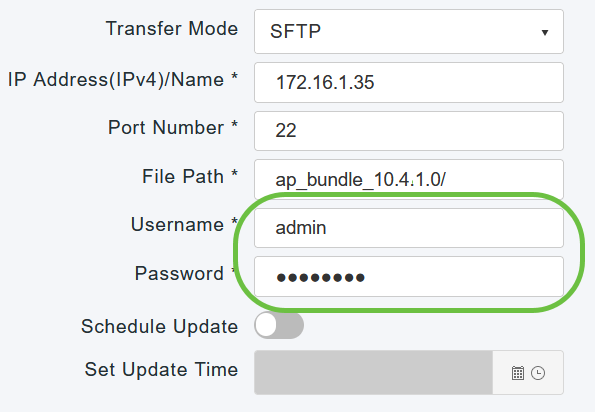
手順 8
すぐに更新を実行することも、後でスケジュールすることもできます。
- 更新をすぐに続行するには、[更新]をクリックします。
- 現在の日付から最大5日以内で、後で更新を実行するには、 Schedule Updateトグルボタンをクリックして、Set Update Timeフィールドで後の日付と時刻を指定します。
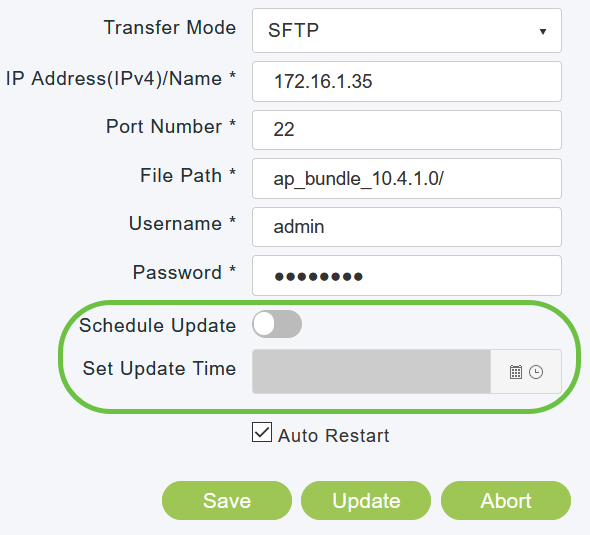
手順 9
イメージの事前ダウンロードが完了した後にプライマリAPが自動的にリブートするように設定するには、Auto Restartチェックボックスにチェックマークを付けます。
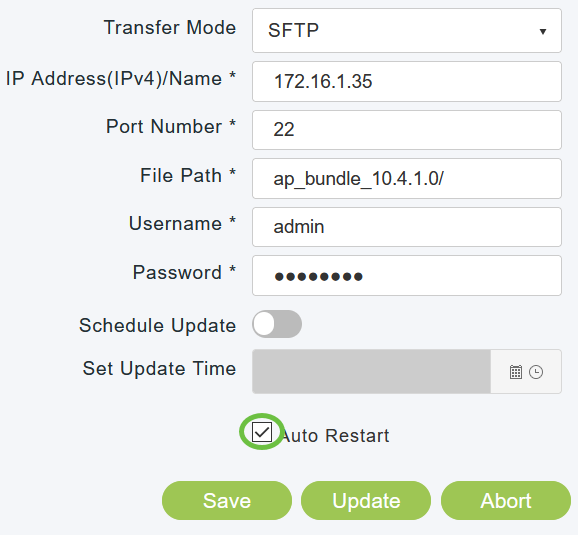
手順 10
Saveをクリックして、指定したパラメータを保存します。これらのパラメータは、今後特に変更しない限り、保存されたままになります。次のソフトウェアアップデートでは、これらのパラメータを新たに入力する必要はありません。
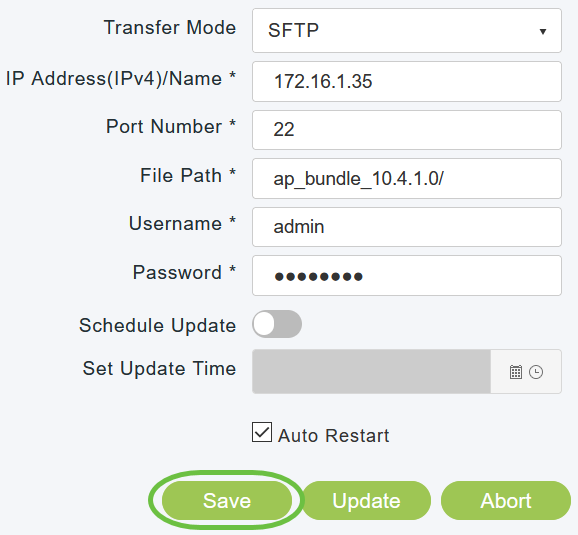
手順 11
イメージの事前ダウンロードが完了したら、プライマリAPを再起動(またはリブート)してソフトウェアアップグレードを完了する必要があります。Auto Restartチェックボックスをオンにしていない場合は、アップグレード後にAdvanced > Primary AP Toolsの順に選択して、Restart Primary APをクリックすることにより、プライマリAPを手動でリブートできます。
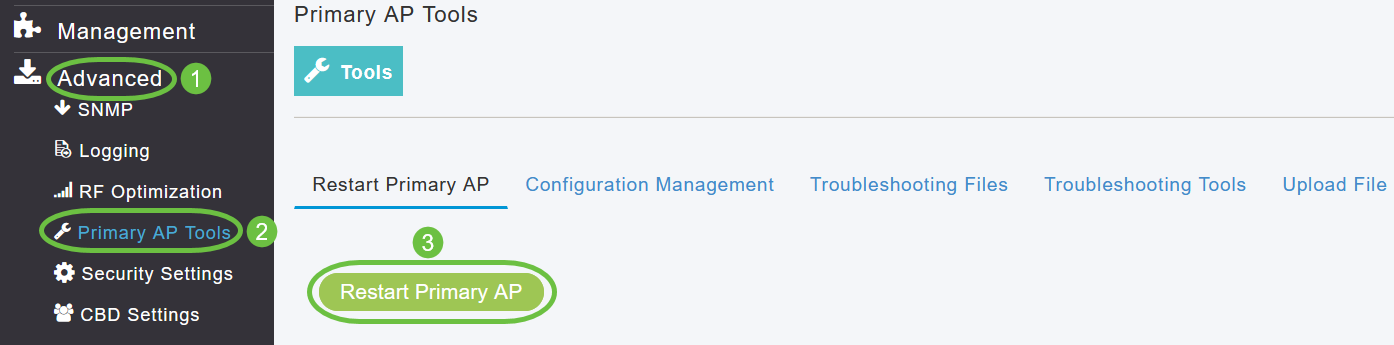
Abortをクリックすると、プライマリAPのリブートが完了する前であればいつでも、進行中のソフトウェアアップデートを中止できます。
手順 12
プライマリAPにログインし、Software UpdateウィンドウでプライマリAPのソフトウェアバージョンを確認します。
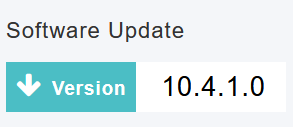
インストールが完了しました。CBW APのソフトウェアが正常に更新されました。
更新履歴
| 改定 | 発行日 | コメント |
|---|---|---|
1.0 |
13-May-2020 |
初版 |
 フィードバック
フィードバック